Постоји изненађујући број људи који заправо не могу заспати без неке врсте буке. Без обзира да ли се ради о одласку на ТВ, хватању буке или само опуштању укљученог вентилатора, неким људима је само потребна утеха пре него што могу да се одморе. Захваљујући свету паметних телефона и паметних уређаја, више не морате да бринете о слушању истих звукова изнова и изнова. Уместо тога, можете се ослонити на наменске апликације за помоћ у спавању или покренути савршену листу песама пре него што наслоните главу на јастук.
Подесите тајмер за спавање у Аппле Мусиц-у на Андроид-у
Иако се Аппле Мусиц претворио у један од најбољих сервиса за стримовање музике, још увек недостаје неколико функција које се могу наћи у другим апликацијама. Један такав пример је могућност постављања тајмера за спавање у Аппле Мусиц-у. До сада није постојао начин да се подеси тајмер за спавање, што може бити прилично фрустрирајуће ако не желите да се песме пуштају целе ноћи.
- Преузмите Аппле Мусиц за Андроид
Аппле је недавно објавио верзију 3.10 бета апликације Аппле Мусиц за Андроид и она решава тај дугогодишњи проблем. Барем за Андроид кориснике. Са најновијим ажурирањем, коначно можете да подесите наменски тајмер за спавање у Аппле Мусиц-у, директно из апликације, без петљања са било којим другим решењем. А ево како све можете да подесите:
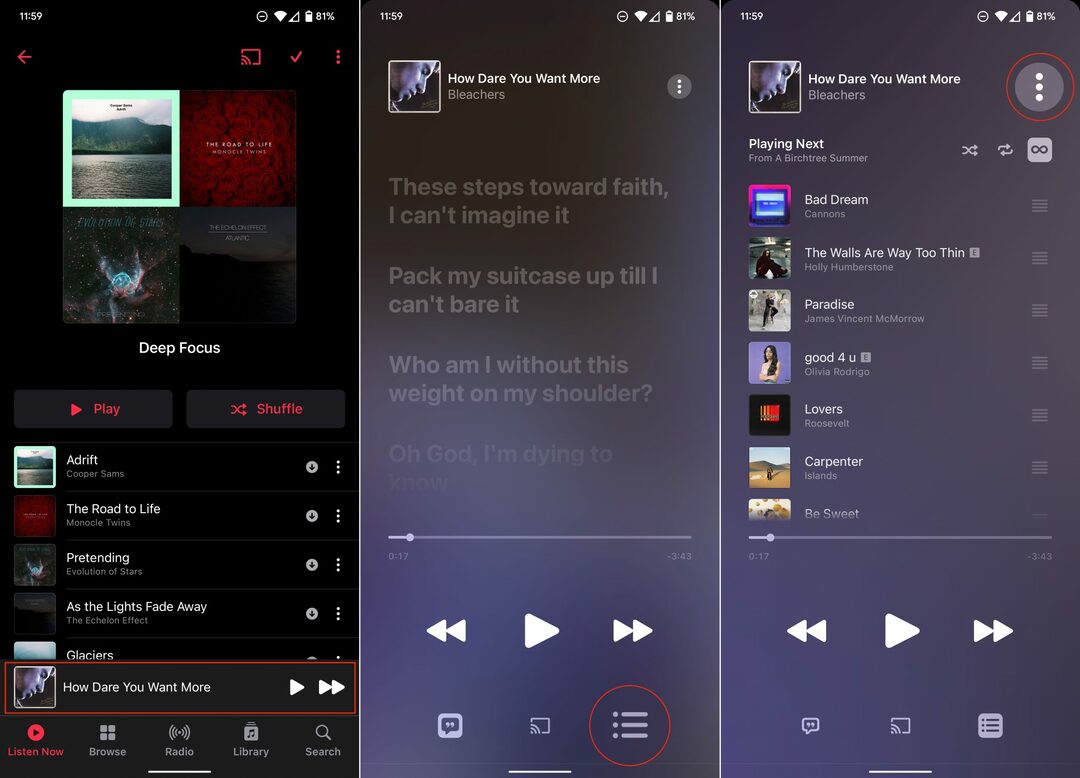
- Отвори Аппле Мусиц апликацију на вашем Андроид телефону.
- Пронађите листу песама на којој желите да заспите.
- Притисните или на Игра или мешање дугме.
- Додирните Сада пуштено трака на дну екрана.
- Ово се појављује када музика почне да се репродукује и укључује информације о песми заједно са контролама репродукције.
- У доњем десном углу додирните три наслагане линије.
- Додирните три вертикалне тачке у горњем десном углу.
- У менију који се појави додирните Мерач спавања.
- Изаберите једну од следећих опција:
- За 15 минута
- За 30 минута
- За 45 минута
- За 1 сат
- Када се тренутна песма заврши
- Када се тренутна листа за репродукцију заврши
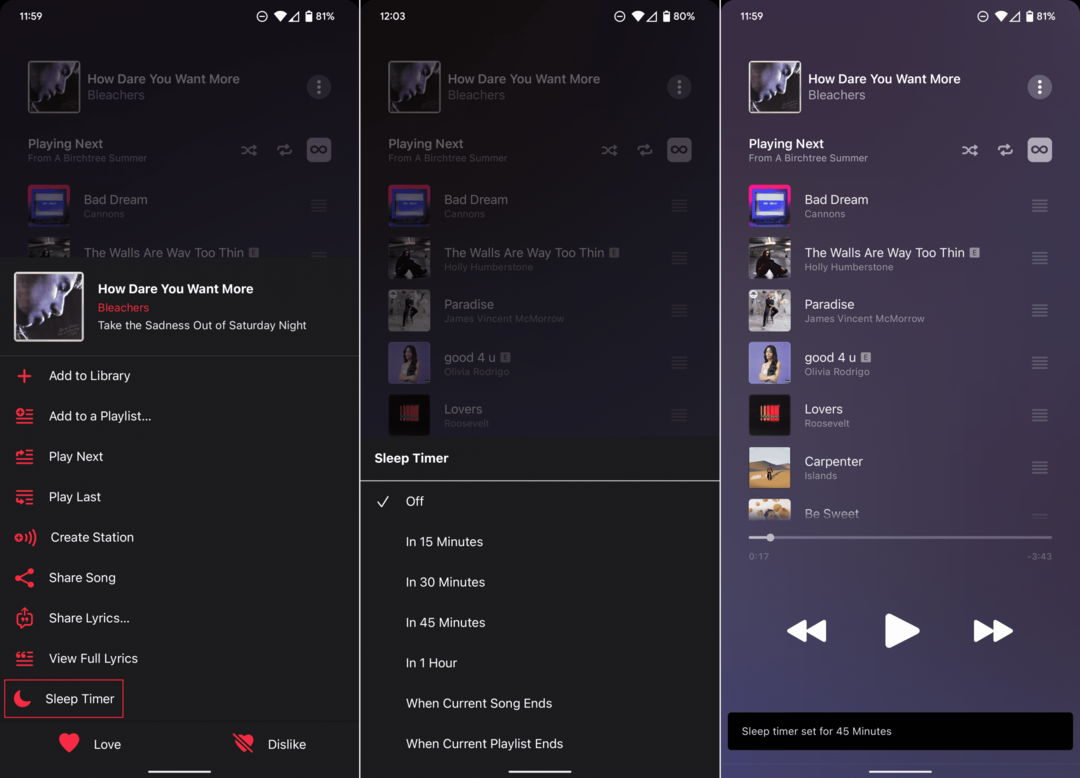
Након што подесите тајмер за спавање у Аппле Мусиц-у, на дну апликације ће се појавити мало обавештење. Ово даје додатну потврду да је тајмер успешно подешен. Али такође можете да проверите колико је времена преостало на тајмеру за спавање, једноставно тако што ћете се вратити на искачући мени где се налази тајмер за спавање.
Не можете да пронађете тајмер за спавање у Аппле Мусиц-у на Андроиду?
Ако сте покушали да лоцирате и подесите тајмер за спавање у Аппле Мусиц-у на Андроиду, али не можете да га пронађете, постоји неколико разлога зашто. Први је зато што је ова функција још увек у бета верзији и још увек није доступна у стабилном издању. Аппле Мусиц бета је доступна у Плаи продавници, а ево како јој се можете придружити:
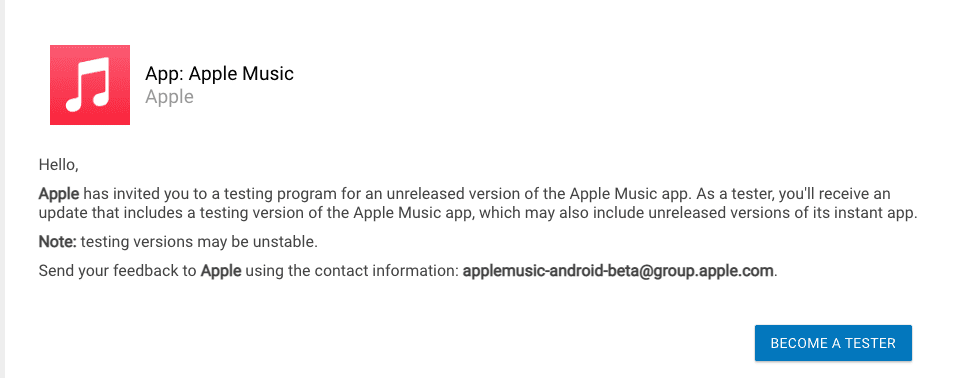
- Идите до Пријава за Аппле Мусиц бета апликацију страна.
- Додирните Постаните тестер дугме у доњем десном углу.
- Сачекајте око сат времена.
- Отвори Гоогле Плаи продавница на вашем Андроид телефону.
- Потражите Аппле Мусиц.
- Додирните Инсталирај дугме.
- Сачекајте да се инсталација заврши.
- Отворите апликацију Аппле Мусиц.
- Пријавите се са својим Аппле ИД акредитивима.
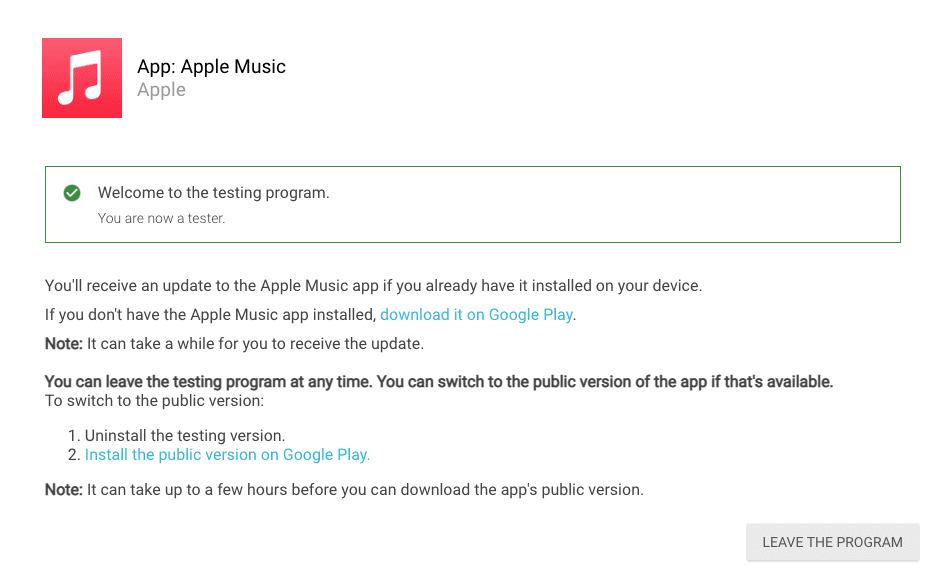
Када завршите, можете да пратите горе наведене кораке да бисте били сигурни да је функција тајмера за спавање сада доступна. Разлог зашто препоручујемо да сачекате сат времена након придруживања програму је чињеница да можда нећете моћи одмах да преузмете бета верзију апликације.
Закључак
Када је тајмер подешен, текст „Слееп Тимер“ се замењује временом преосталом до престанка репродукције музике. Још један леп додир је чињеница да Аппле нуди доста различитих опција, што је нешто што можда не очекујете. С обзиром на то да корисници иПхоне-а и иПад-а чак немају ову функцију, то је само по себи прилично запањујуће.